
¿El iPad no se desliza para desbloquearse? Aquí hay soluciones prácticas

P: Mi iPad no se desbloquea
"Tengo un iPad y estaba jugando, luego presioné el botón de bloqueo e intenté desbloquearlo. Cuando intento deslizar para desbloquearlo, la pantalla del iPad no reacciona a mi toque". -- Del Foro de Apple
Muchos usuarios han informado de un problema similar en el que su iPad no puede desbloquear la pantalla del iPad o la función de deslizar para desbloquear no responde a sus gestos. Por lo tanto, este artículo aquí está a punto de presentar algunas soluciones para solucionar el problema de que el iPad no se desbloquea.
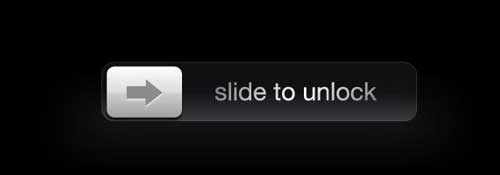
Parte 1: 6 consejos para solucionar el problema de que el iPad no se desbloquea
Consejo 1. Limpiar la pantalla del iPad
Consejo 2. Cierre la aplicación bloqueada
Consejo 3. Forzar el reinicio del iPad
Consejo 4. Desactivar VoiceOver si ves un cuadro rectangular largo
Consejo 5. Restaurar iPad a través de iTunes
Consejo 6. Restaurar iPad usando Buscar mi iPhone
Parte 2: ¿El iPad aún no se desbloquea? Arréglalo con iOS recuperación del sistema (efectivo)
Si su iPad está congelado y no se puede deslizar para desbloquearlo, es posible que haya un problema con la pantalla táctil o que su dispositivo tenga una falla en una aplicación o en el software del sistema. O, en algunos casos, VoiceOver se ha activado accidentalmente, por lo que la función táctil no funcionará. A continuación se muestran algunas soluciones básicas que puede intentar para resolver el problema.
Si la pantalla del iPad tiene algo de suciedad o agua, es posible que la pantalla táctil del iPad no funcione, por lo que no puede desbloquearla. En ese caso, puede usar un paño seco para limpiar la pantalla del iPad y luego intentar desbloquear la pantalla del iPad nuevamente.
El protector de pantalla también puede ser la razón por la que la pantalla táctil del iPad se vuelve menos sensible. Si el deslizamiento del iPad para desbloquear no funciona después de instalar un protector de pantalla, retírelo, limpie la pantalla y vuelva a intentar desbloquearlo.
Ver también:
Android Desbloqueo de SIM - ¿Cómo desbloquear la tarjeta SIM en Android con facilidad?
Omita fácilmente la cuenta de Google de FRP a través de 4 herramientas diferentes (nuevo)
Si una aplicación bloqueada o bloqueada en segundo plano hace que su iPad deje de responder, puede intentar omitir la pantalla de bloqueo con Siri y luego apagar las aplicaciones.
Paso 1: Pídele a Siri que abra una aplicación por ti

Paso 2: Cierra todas las aplicaciones que se ejecutan en segundo plano

Puede forzar el reinicio de su iPad con solo presionar los botones para solucionar el problema de que el iPad no se desliza para desbloquear. Después de un reinicio, la pantalla de su iPad debería volver a responder. Dependiendo del modelo que tengas, la forma de reiniciar el iPad varía.
Para iPad con Face ID:
Para iPad con botón de inicio:
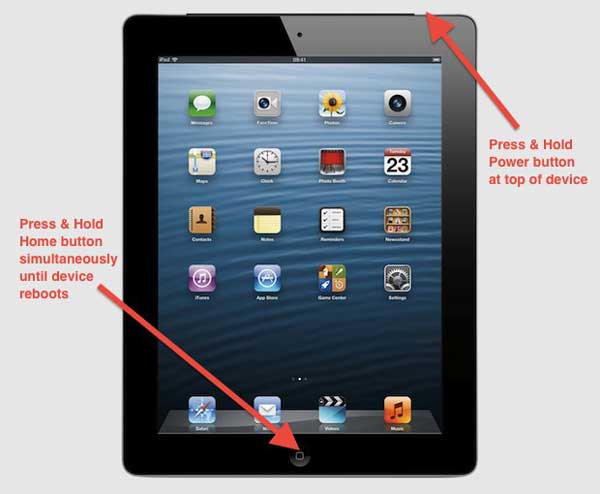
El proceso solo toma uno o dos minutos, y su iPad debería volver a la normalidad después del reinicio.
Si hay un cuadro rectangular largo cuando intentas deslizar y tu iPad dice en voz alta los elementos que estás tocando, eso significa que tienes la Voz en off habilitada. VoiceOver podría activarse accidentalmente con un atajo. Para desactivarlo, puede hacer triple clic en el botón Inicio de su dispositivo. Si tu iPad no tiene un botón de inicio , haz triple clic en el botón lateral.
También puedes desactivar la función VoiceOver con iTunes. A continuación, te explicamos cómo hacerlo:
Una forma viable de solucionar el problema de que la pantalla del iPad no se desbloquea es restaurar el iPad a la configuración de fábrica usando iTunes. Esta también es la solución oficial de Apple si olvidó el código de acceso en su iPad o si su iPad está deshabilitado.
Tenga en cuenta que los datos de su iPad se borrarán después de restaurarlos a través de iTunes. Puede restaurar la copia de seguridad reciente en su iPad si tiene una.
Para restaurar el iPad usando iTunes:
Paso 1: Inicia iTunes en tu computadora, luego conecta el iPad a la computadora a través de un USB.
Paso 2: Pon tu iPad en modo de recuperación.
Si tu iPad tiene un botón de inicio: mantén presionados los botones de inicio y encendido simultáneamente hasta que aparezca la pantalla del modo de recuperación.
Si tu iPad tiene un Face ID: Presiona rápidamente el botón para subir el volumen y presiona rápidamente el botón para bajar el volumen . Luego mantenga presionado el botón de encendido hasta que aparezca la pantalla del modo de recuperación.
Paso 3: Verá un aviso emergente que le pregunta si desea actualizar o restaurar su iPad; haga clic en Restaurar.

Si la función Buscar está habilitada en su dispositivo, puede realizar un restablecimiento de fábrica yendo al sitio web Buscar de iCloud. Tenga en cuenta que este método también borrará todos los datos y configuraciones en el iPad.
Paso 1: Inicia sesión en el sitio web de Find My iPhone en tu computadora con tu ID de Apple y contraseña.
Paso 2: Haz clic en tu iPad en la lista de dispositivos.
Paso 3: Haz clic en el icono "i" del sitio web.
Paso 4: Haz clic en la opción Borrar iPad y luego ingresa tu ID de Apple y contraseña para confirmar.

Ver también:
Cómo desbloquear el código de acceso del iPad sin restaurar [4 formas]
Problema de la pantalla blanca del iPad: ¿Cómo arreglar el iPad atascado en la pantalla blanca?
Si su iPad no se desliza para desbloquear, es posible que haya un problema con el sistema iPad. Si es así, puede detectar y restaurar directamente su iPad con una herramienta profesional de terceros: iOS Recuperación del sistema para solucionar el problema de que el iPad no se desbloquea. Este programa puede solucionar todo tipo de problemas del sistema en iPad / iPhone / iPod touch, incluido el dispositivo congelado por razones desconocidas, iPad / iPhone atascado en el logotipo de Apple / modo de recuperación, pantalla de la muerte azul / roja / negra / blanca del iPhone, etc.
Ofrece dos modos de reparación: Modo Estándar y Modo Avanzado. Con el modo Estándar, puede solucionar el problema sin perder datos. Si utiliza el modo avanzado, la tasa de éxito es alta, pero necesita borrar los datos del dispositivo.
En cuanto a su compatibilidad, es ampliamente compatible con todos los modelos de dispositivos iOS , incluidos iPad Pro, iPad Air, iPad mini, iPhone 14/13/12/12 Pro / 12 Pro Max / 12 mini / 11 / XS / XR / 8, etc. No dude en descargar iOS System Recovery para probarlo:
Paso 1: Descarga el iOS System Recovery en tu Mac o Windows PC, luego ejecútalo en tu computadora. Conecte su iPad a la computadora con un cable USB, luego cambie a Más herramientas > iOS Recuperación del sistema en la interfaz principal.

Paso 2: Luego, el programa detectará los problemas del sistema y mostrará los posibles errores de su dispositivo, como atascado en el logotipo de Apple, modo de recuperación, iPhone no se actualizará, error de iPhone, etc. Sólo tienes que pulsar el botón Inicio para pasar al siguiente paso.

Paso 3: Por último, tendrás que confirmar la información de tu iPad como se te solicita. Si es correcto, haga clic en el botón Reparar para comenzar a reparar el problema de que el iPad no se puede desbloquear. De lo contrario, seleccione el correcto y presione la opción Reparar para resolver el problema.
Luego, el programa descargará e instalará la última actualización de software en su iPad después de detectar la versión iOS actual de su iPad.

Si la diapositiva para desbloquear no funciona en el iPad, puede probar estas formas prácticas de solucionar el problema. Si desea un método sencillo, le sugerimos que pruebe iOS Recuperación del sistema. Esta poderosa herramienta ayuda a los usuarios a solucionar varios problemas iOS del sistema.
Si tiene preguntas sobre el software, háganoslo saber en la sección de comentarios a continuación.
Artículos relacionados:
[Guía simple] ¿Cómo eliminar la ID de Apple sin contraseña en iPhone?
Cómo desbloquear un iPhone con pantalla rota (2023 actualizado)
¿Cómo desbloquear el iPhone X sin contraseña? [Las 4 mejores formas]
¿Cómo ingresar a un teléfono bloqueado con o sin contraseña? (Guía completa)
8 programas de desbloqueo de iPhone de primer nivel para desbloquear tu iPhone sin contraseña
Las 11 mejores herramientas de omisión de iCloud: elimine el bloqueo de activación de iCloud